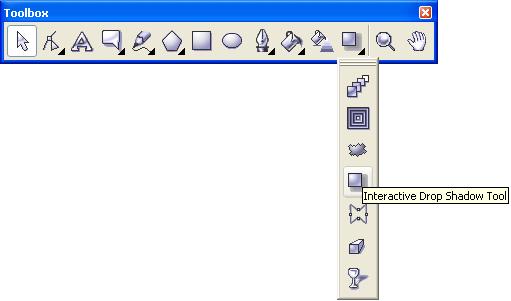CorelDraw, jak na dobry program graficzny przystało, posiada też dodatkowych funkcji, umożliwiających tworzenie różnych ciekawych sztuczek wizualnych. Takich jak chociażby cienie, powielanie figur, czy przechodzenie jednych kształtów w drugie. I o tym właśnie ma traktować niniejszy tekst.
CIENIE
Cienie kształtów w CorelDraw tworzymy dzięki narzędziu Interactive Drop Shadow Tool dostępnym na pasku narzędzi, przy dłuższym przytrzymaniu LPM na 12 z kolei ikonie.
Po wybraniu niniejszej opcji należy kliknąć LPM na istniejącym już w projekcie kształcie i trzymając LPM przeciągnąć kursor, określając w ten sposób pozycję cienia. Jeśli kursor zatrzymamy wewnątrz figury, cień zostanie rzucony wzdłuż obramowania kształtu. Jeśli natomiast kursor wyjedzie poza ramy figury, cień zostanie rzucony odpowiednio dalej, jak gdyby sama figura znajdowała się w pewnej odległości od ściany, na którą rzucany jest cień.
Oczywiście samym cieniem możemy w pewnym stopniu sterować, dzięki opcjom wyświetlonym na górnym pasku narzędzi. Mamy tam dostępne wartości takie jak Drop Shadow Opacity, który oznacza wartość intensywności rzucanego cienia, a także Drop Shadow Feathering, który oznacza długość rzucanego cienia. Możemy tu też zmienić pozycję cienia, dzięki opcjom Drop Shadow Feathering Direction oraz Drop Shadow Feathering Edges. Pierwsza ze wspomnianych opcji udostępnia takie możliwości:
– Inside (wewnątrz figury);
– Middle (w centrum figury);
– Outside (na zewnątrz figury);
– Average (pozycja uśredniona).
Z kolei druga ze wspomnianych opcji odpowiada za rysowanie rantów cienia, jego łagodności przechodzenia z szarości w przeźroczystość. A są to kolejno:
– Linear (linearne kanty);
– Squared (kwadratowe kanty);
– Inverse Squared (odwrócone – kwadratowe kanty);
– Flat (spłaszczone kanty);
KSZTAŁT POWIELONY
Ciekawym efektem specjalnym dostępnym w programie CorelDraw jest wypełnianie kształtów (i ich otoczenia) ich własnymi duplikatami. Opcję tą znajdziemy pod 12 z kolei ikoną na pasku narzędzi podręcznych (podobnie jak w przypadku poprzedniego narzędzia), wybierając to o nazwie: Interactive Contour.
Po wybraniu niniejszej opcji wystarczy kliknąć LPM na wybranej figurze i trzymając LPM przeciągać kursor w dowolnym kierunku – zarówno do wnętrza, jak i na zewnątrz figury. W ten sposób program powieli figurę podstawową, tworząc jej mniejszych, bądź większych bliźniaków, wypełniając tym samym, bądź otaczając wybraną figurę.
Powielaniem możemy oczywiście w pewnym stopniu sterować poprzez odpowiednie nastawienie wartości dostępnych w górnej części paska narzędzi. Znajdziemy tam m.in. Contour Offset, który odpowiada za gęstość powielenia (czyli odstępy pomiędzy kolejnymi powieleniami), a także ustawienia kolorystyki powieleń.
PRZEJŚCIE POMIĘDZY KSZTAŁTAMI
Kolejnym ciekawym efektem specjalnym oferowanym przez CorelDraw jest płynne przejście pomiędzy kształtami, np. z kwadratu w koło, czy prostokąta w sześciokąt. Do tego przysłuży się nam narzędzie Interactive Blend Tool, dostępne pod 12 z kolei ikoną na pasku narzędzi podręcznych.
W celu jego użycia przytrzymujemy LPM z kursorem najechanym na jednej figurze, a następnie przeciągamy go na drugą figurę, w którą przechodzić ma pierwsza. Po puszczeniu LPM program tworzy na prawdę ciekawy efekt.
Podobnie jak w przypadku poprzednich opcji, tak i tutaj mamy możliwość sterowania efektem przejścia. Do tego przysłuży się nam pasek narzędzi, na którym (po wybraniu tego narzędzia) wyświetlone zostaną opcje jak chociażby Number of Steps or Offset Between Blend Shapes, która odpowiada za liczbę „kroków” (czyli de facto liczbę figur przejściowych) prowadzących od jednego kształtu do drugiego. Zwiększenie tej liczby doprowadzi do zagęszczenia kroków, zmniejszenie do ich rozrzedzenia. Inną istotną opcją może być Blend Direction, w której zmienna wartość określa stopień „wygięcia”przejścia między figurami.
Przy pomocy tych trzech, niby prostych, efektów specjalnych można tworzyć na prawdę ciekawe „zjawiska” graficzne. Można je ze sobą dowolnie łączyć i powielać, w celu tworzenia pożądanych (i efektownych) kształtów. Wystarczy się nieco pobawić i popróbować samemu.